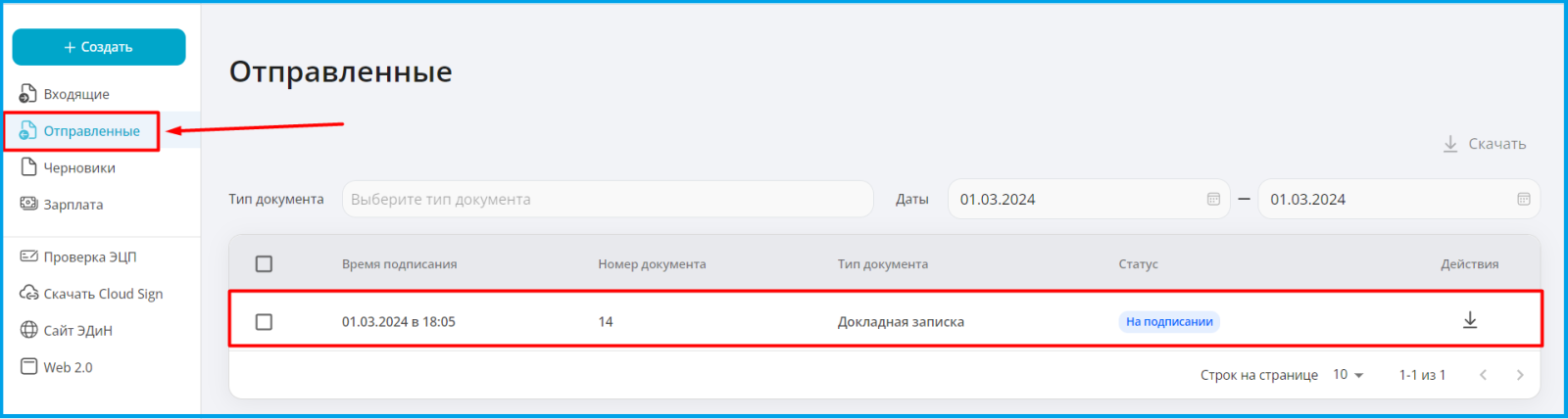Примечание:
Перед началом работы по созданию документов необходимо открыть сессию для подписания документов в приложении "ЭДиН: Электронная подпись", предварительно выполнив настройку ключа ЭЦП в личном кабинете на портале https://app.edn.by/web-kedo/Profile и в приложении "ЭДиН: Электронная подпись".
- Для создания нового документа необходимо нажать на раздел "Создать” - “Новый документ" в личном кабинете на портале https://app.edn.by/web-kedo.

- Далее необходимо заполнить все предложенные поля:
- Тип документа
- Номер документа
- Загрузить файл до 5 МБ формата pdf
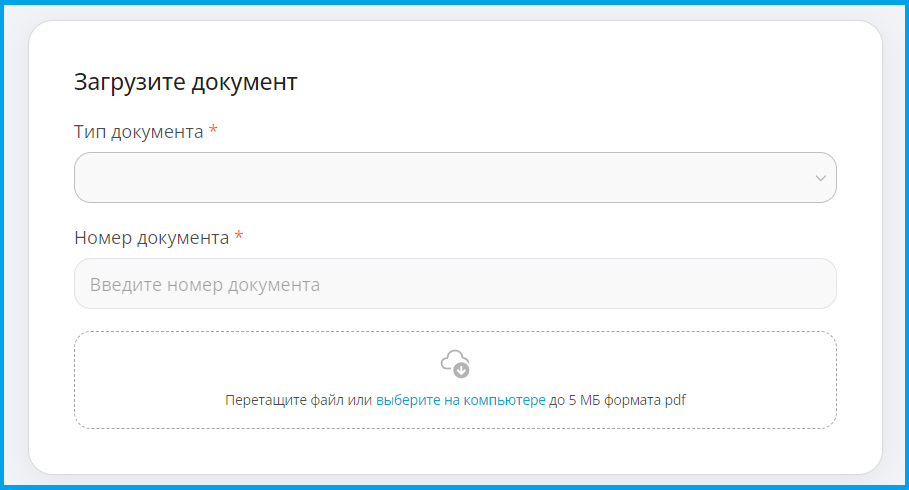
Примечание:
Нельзя загружать PDF-файл, который ранее уже был подписан с помощью ЭЦП. Такой документ отправлен не будет.
В поле “Тип документа” выбирается один из предложенных типов:
- Личная информация
- Объяснительная записка
- Докладная записка
- Заявление на материальную помощь
- Заявление на повышение квалификации
- Заявление об установлении сокращенного/неполного рабочего времени
- Заявление об отмене перерыва для отдыха и питания
- Заявление о компенсации переработанного времени в предпраздничный/выходной день в виде предоставления дополнительного дня отпуска/денежной компенсации
- Заявление об изменении существенных условий труда
- Отчет о командировке
- Авансовый отчет
- Другой документ
Если в указанном списке ни один тип документа не подходит, то нужно выбрать “Другой документ”, после чего появится новое поле, где можно будет указать свой тип документа.
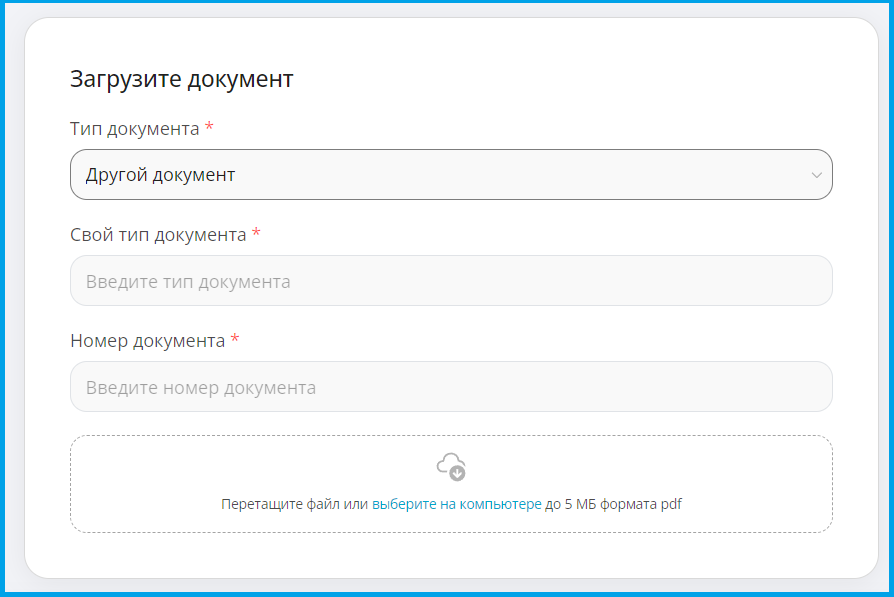
- Когда вся информация будет заполнена, необходимо выбрать нужный способ подписания и нажать на кнопку “Подписать”, чтобы подписать и отправить документ.
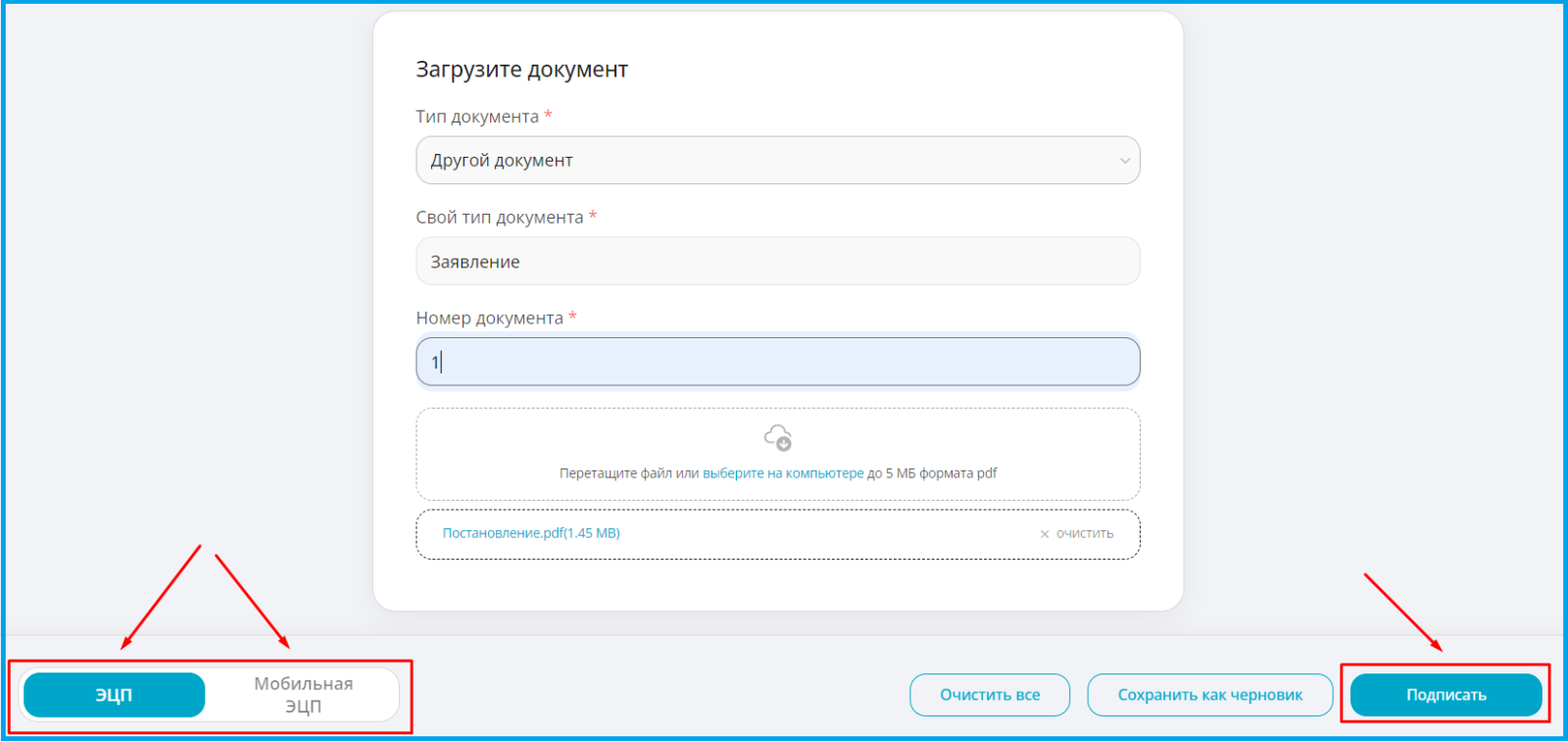
После этого появится окно для выбора ключа ЭЦП и подписания документа, путем нажатия на кнопку "Подписать".
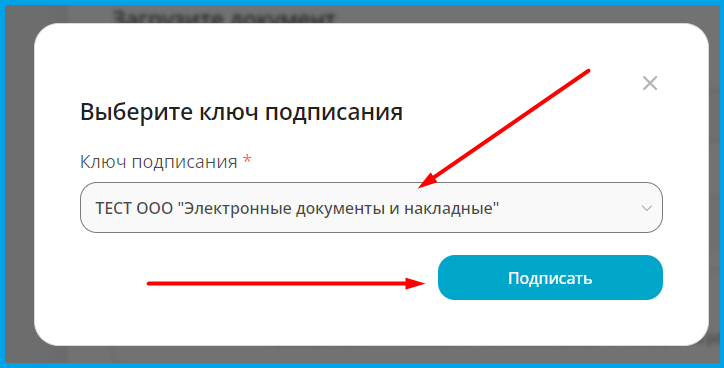
Далее документ автоматически сохраняется в разделе "Отправленные" личного кабинета.